Eine Sequenz klonen und bearbeiten
Wenn Ihre Organisation den Verkaufsprozess ändert, möchten Sie möglicherweise eine Sequenz bearbeiten, um die Änderungen widerzuspiegeln. Sie können nur eine Sequenz bearbeiten, die sich in einem inaktiven Zustand befindet. Sie müssen sie daher zuerst deaktivieren oder eine Kopie davon erstellen.
Lizenz- und Rollenanforderungen
| Anforderungstyp | Sie benötigen |
|---|---|
| Lizenz | Dynamics 365 Sales Premium, Dynamics 365 Sales Enterprise oder Microsoft Relationship Sales Weitere Informationen: Dynamics 365 Sales-Preise. |
| Sicherheitsrollen | Systemadministrator oder Sequenzmanager Weitere Informationen: Vordefinierte Sicherheitsrollen für Vertrieb |
Eine Sequenz klonen
Klonen Sie eine Sequenz, um das Hinzufügen oder Entfernen von Schritten zu vereinfachen, und speichern Sie die Änderungen, um eine neue Sequenz zu erstellen. Durch das Klonen einer Sequenz wird eine vollständige Kopie der Sequenzdaten abgerufen, die Sie zu diesem Zeitpunkt klonen, einschließlich aller Schritte und Konfigurationen. Nachdem Sie die Änderungen vorgenommen haben, können Sie die geklonte Sequenz speichern, aktivieren und Datensätze anwenden.
Anmelden bei Ihrer Vertriebs-App.
Gehen Sie zu Bereich ändern in der unteren linken Ecke der Seite, und wählen Sie Sales Insights-Einstellungen aus.
Unter Vertriebsbeschleunigung wählen Sie Reihenfolge.
Öffnen Sie die Sequenz, die Sie klonen möchten, und wählen Sie Kopieren aus.
Tipp
Alternativ können Sie den Mauszeiger über eine Sequenz bewegen und dann Mehr Optionen>Kopie erstellen auswählen.
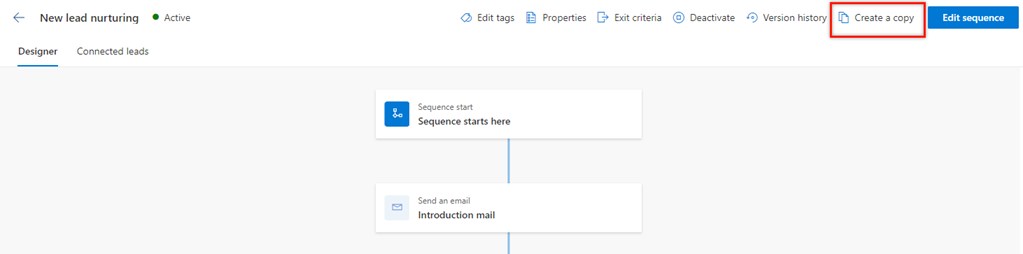
Im Dialog Erstellen Sie eine Kopie geben Sie im Dialogfeld den Namen der Sequenz und die Beschreibung ein.
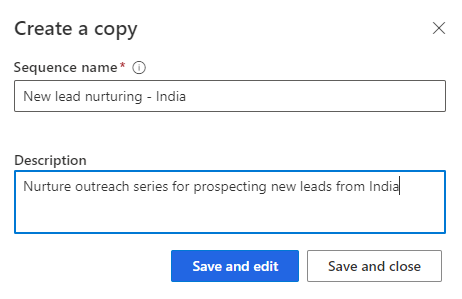
Wählen Sie eine der Schaltflächen aus:
- Speichern und bearbeiten: Wählen Sie diese Schaltfläche aus, um den Sequenzeditor zu öffnen und nach Bedarf Schritte hinzuzufügen. Um eine Sequenz bearbeiten siehe Eine Sequnez bearbeiten.
- Speichern und schließen: Wählen Sie diese Schaltfläche, um die Sequenz zu speichern und zu erstellen.
Eine Sequenz bearbeiten
Anmelden bei Ihrer Vertriebs-App.
Gehen Sie zu Bereich ändern in der unteren linken Ecke der Seite, und wählen Sie Sales Insights-Einstellungen aus.
Wählen Sie in der Vertriebsbeschleunigung Sequenzen aus.
Auf der Seite Sequenzen wählen und öffnen Sie die Sequenz, die Sie bearbeiten möchten.
Notiz
Wenn die Sequenz im Status Aktiv ist, können Sie eine der folgenden Aktionen bearbeiten.
- Deaktivieren oder eine Kopie erstellen
- Wählen Sie Sequenz bearbeiten aus. Mehr Informationen: Bearbeiten einer aktiven Sequenz und Anzeigen des Versionenverlaufs
Führen Sie eine der folgenden Aktivitäten aus:
- Führen Sie eine Aktivität aus, um sie Schritt 7 von Erstellen und aktivieren Sie eine Sequenz hinzuzufügen.
- Um eine Aktivität zu bearbeiten, wählen Sie die Aktivität aus und die Details werden im rechten Bereich geöffnet.
Nehmen Sie die Änderungen vor, die Sie möchten, und wählen Speichern.
(Optional) wenn die Sequenz für die Verbindung mit Datensätzen verfügbar sein soll, wählen Sie aktivieren.
Speichern und beenden Sie den Sequenzdesigner.
Sie finden die Optionen nicht in Ihrer App?
Das kann drei Gründe haben:
- Sie verfügen nicht über die erforderliche Lizenz oder Rolle. Lesen Sie den Abschnitt „Lizenz- und Rollenanforderungen“ oben auf dieser Seite.
- Ihr Administrator hat die Funktion nicht aktiviert.
- In Ihrem Unternehmen wird eine benutzerdefinierte App verwendet. Erkundigen Sie sich beim Administrator, wie Sie am besten vorgehen. Die in diesem Artikel beschriebenen Schritte gelten insbesondere für die sofort einsatzbereite Vertriebshub-App und Sales Professional-App.